![Magicbit [Magicblocks] көмегімен қозғалтқышты басқару: 10 қадам Magicbit [Magicblocks] көмегімен қозғалтқышты басқару: 10 қадам](https://i.howwhatproduce.com/images/002/image-3604-j.webp)
Мазмұны:
- Жабдықтар
- 1 -қадам: Әңгіме
- 2 -қадам: (1 -әдіс) Инъекциялық блокты орнату [1 -әдіс]
- 3 -қадам: Мотор блогын орнату [1 -әдіс]
- 4 -қадам: Ақырында блоктарды орналастыру [1 -әдіс]
- 5 -қадам: (2 -әдіс) Коммутатор блогын орнату [2 -әдіс]
- 6 -қадам: Мотор блогын орнату [2 -әдіс]
- 7 -қадам: Соңында блоктарды орналастыру және оған кіру үшін бақылау тақтасының интерфейсін қолдану [2 -әдіс]
- 8 -қадам: (3 -әдіс) Слайдер блогын орнату [3 -әдіс]
- 9 -қадам: Мотор блогын орнату [3 -әдіс]
- 10 -қадам: Соңында блоктарды орналастыру және оған кіру үшін бақылау тақтасының интерфейсін пайдалану [2 -әдіс]
- Автор John Day [email protected].
- Public 2024-01-30 10:22.
- Соңғы өзгертілген 2025-01-23 14:50.
Бұл оқулық Magicblocks көмегімен моторды Magicbit көмегімен басқаруға үйретеді.
Жабдықтар
Magicbit - Pro
1 -қадам: Әңгіме
Сәлеметсіз бе, қош келдіңіз, бұл қысқа нұсқаулық сізге Magicblocks көмегімен Magicbit моторын басқаруды үйретеді.
Бұл мақсатқа жетудің 3 негізгі әдісі бар;
- Инъекциялық блокты қолдану арқылы.
- Бақылау тақтасын ауыстыру арқылы.
- Бақылау тақтасының сырғытпасын пайдалану арқылы.
Ең алдымен, Magicblocks есептік жазбасына кіріңіз, Magicblocks - бұл сіздің сиқырлы битіңізді бағдарламалауға арналған қарапайым визуалды бағдарламалық жасақтама. Кез келген адам өзінің микроконтроллерін magicblocks.io көмегімен бағдарламалай алады, сондықтан бағдарламалау білімінің қажеті жоқ. Сіз тегін жазыла аласыз.
Ойын алаңын бастаңыз және ашыңыз.
Содан кейін сіздің Magicbit интернетке қосылғанын және қосылып тұрғанын, сонымен қатар құрылғы менеджері арқылы тіркелгіңізге қосылғанын тексеріңіз.
Барлығы орындалды ма? содан кейін төмен қарай 1 әдіске өтіңіз
Қажетті элементтер тізімі
Magicbit: Magicbit - бұл ESP32 -ге негізделген интеграцияланған даму платформасы, оқыту, прототиптеу, кодтау, электроника, робототехника, IoT және шешімдерді жобалау.
2 -қадам: (1 -әдіс) Инъекциялық блокты орнату [1 -әдіс]
![(1 -әдіс) Инъекциялық блокты орнату [1 -әдіс] (1 -әдіс) Инъекциялық блокты орнату [1 -әдіс]](https://i.howwhatproduce.com/images/002/image-3604-1-j.webp)
![(1 -әдіс) Инъекциялық блокты орнату [1 -әдіс] (1 -әдіс) Инъекциялық блокты орнату [1 -әдіс]](https://i.howwhatproduce.com/images/002/image-3604-2-j.webp)
![(1 -әдіс) Инъекциялық блокты орнату [1 -әдіс] (1 -әдіс) Инъекциялық блокты орнату [1 -әдіс]](https://i.howwhatproduce.com/images/002/image-3604-3-j.webp)
![(1 -әдіс) Инъекциялық блокты орнату [1 -әдіс] (1 -әдіс) Инъекциялық блокты орнату [1 -әдіс]](https://i.howwhatproduce.com/images/002/image-3604-4-j.webp)
1. Экранның сол жағындағы кіріс түйіндері бөлімінен Инъекция блогын ағынға апарып тастаңыз.
2. Блокты екі рет шертіңіз және ашылмалы мәзірден сандық енгізуге (санға) пайдалы жүктеме түрін таңдаңыз.
3. Келесіде 0 мен 100 арасындағы мәнді теріңіз (1 өшірулі және 100 толық жылдамдықты білдіреді).
4. Жоғарыда көрсетілген әдіс бойынша «Өшіру» түйінін орнатыңыз.
3 -қадам: Мотор блогын орнату [1 -әдіс]
![Мотор блогын орнату [1 -әдіс] Мотор блогын орнату [1 -әдіс]](https://i.howwhatproduce.com/images/002/image-3604-5-j.webp)
![Мотор блогын орнату [1 -әдіс] Мотор блогын орнату [1 -әдіс]](https://i.howwhatproduce.com/images/002/image-3604-6-j.webp)
![Мотор блогын орнату [1 -әдіс] Мотор блогын орнату [1 -әдіс]](https://i.howwhatproduce.com/images/002/image-3604-7-j.webp)
1. Мотор блогын экранның сол жағындағы Magicbit nodes бөлімінен ағынға сүйреп апарыңыз.
2. Мотор блогын екі рет нұқыңыз және Magicblocks есептік жазбаңыздағы Device Manager қойындысынан бірегей құрылғы идентификаторын теріңіз немесе қойыңыз. [Бұл мотор блогын сіздің Magicbit -ке қосылған қозғалтқышпен байланыстырады]
3. Magicbit екі қозғалтқыш PIN кодына ие. Оны біреуіне қосыңыз және ашылмалы мәзірден дұрыс қозғалтқыш PIN кодын таңдағаныңызға көз жеткізіңіз.
[Қосымша] Бұрыннан орнатылған түйіндерді импорттау
Егер сізде түйіндерді орнатуда қиындықтар туындаса, Magicblocks ішіндегі импорттау мүмкіндігін пайдаланып орнатылған түйіндерді алуға болады.
- Алдымен бұл кодты алмасу буферіне көшіріңіз
- Экранның жоғарғы оң жақ бұрышындағы опциялар мәзірін нұқыңыз.
- Содан кейін курсорды Импорттау ішкі мәзірінің үстіне апарыңыз.
- Содан кейін Алмасу буферіне шертіңіз және алмасу буферіндегі кодты мәтін өрісіне қойыңыз
- Ағымдағы ағынды немесе жаңа ағынды таңдап, Импорттау түймесін басыңыз.
МАҢЫЗДЫ
Құрылғы идентификаторын қозғалтқыш түйінінің қасиеттеріне енгізгеніңізге көз жеткізіңіз және қозғалтқыш қосылған PIN кодын таңдаңыз.
4 -қадам: Ақырында блоктарды орналастыру [1 -әдіс]
![Соңында [1-әдіс] блоктары орналастыру Соңында [1-әдіс] блоктары орналастыру](https://i.howwhatproduce.com/images/002/image-3604-8-j.webp)
1. Инъекциялық блокты дисплей түйінімен жалғаңыз.
2. Экранның оң жақ жоғарғы бұрышындағы Қолдану түймешігін басыңыз.
3. Орналастырғаннан кейін инъекциялық блоктың сол жағындағы қорапты шертіңіз, сонда ол қозғалтқышты қосады.
Ақаулықтарды жою [1 -әдіс]
- Magicbit интернетке қосылғанын тексеріңіз.
- Қозғалтқыштың дұрыс жалғанғанын және дұрыс PIN коды пайдаланылғанын тексеріңіз.
5 -қадам: (2 -әдіс) Коммутатор блогын орнату [2 -әдіс]
![(2 -әдіс) Коммутатор блогын орнату [2 -әдіс] (2 -әдіс) Коммутатор блогын орнату [2 -әдіс]](https://i.howwhatproduce.com/images/002/image-3604-9-j.webp)
![(2 -әдіс) Коммутатор блогын орнату [2 -әдіс] (2 -әдіс) Коммутатор блогын орнату [2 -әдіс]](https://i.howwhatproduce.com/images/002/image-3604-10-j.webp)
1. Коммутатор блогын бақылау тақтасының түйіндер бөлімінен ағынға апарып тастаңыз.
2. Коммутатор түйінін екі рет шертіңіз және ашылмалы мәзірден бақылау тақтасының негізгі интерфейсін [пайдаланушы интерфейсін] және өрістің атын орнатыңыз.
3. Қосу мен Өшіру үшін ашылмалы мәзірден Режимді сан ретінде енгізуді таңдаңыз. Пайдалы жүктемені 75, ал жүкті жүкті 1 деп орнатыңыз.
6 -қадам: Мотор блогын орнату [2 -әдіс]
![Мотор блогын орнату [2 -әдіс] Мотор блогын орнату [2 -әдіс]](https://i.howwhatproduce.com/images/002/image-3604-11-j.webp)
![Автомобиль Блоктау [2-әдіс] орнату Автомобиль Блоктау [2-әдіс] орнату](https://i.howwhatproduce.com/images/002/image-3604-12-j.webp)
![Автомобиль Блоктау [2-әдіс] орнату Автомобиль Блоктау [2-әдіс] орнату](https://i.howwhatproduce.com/images/002/image-3604-13-j.webp)
1. Мотор блогын экранның сол жағындағы Magicbit nodes бөлімінен ағынға сүйреп апарыңыз.
2. Мотор блогын екі рет нұқыңыз және Magicblocks тіркелгісіндегі Device Manager қойындысынан бірегей құрылғы идентификаторын теріңіз немесе қойыңыз. [Бұл мотор блогын Magicbit дисплейіне қосылған қозғалтқышпен байланыстырады]
[Қосымша] Бұрыннан орнатылған түйіндерді импорттау
- Алдымен бұл кодты алмасу буферіне көшіріңіз.
- Экранның жоғарғы оң жақ бұрышындағы опциялар мәзірін нұқыңыз.
- Содан кейін курсорды Импорттау ішкі мәзірінің үстіне апарыңыз.
- Содан кейін Алмасу буферін шертіп, алмасу буферіндегі кодты мәтін өрісіне қойыңыз.
- Ағымдағы ағынды немесе жаңа ағынды таңдап, Импорттау түймесін басыңыз.
МАҢЫЗДЫ
Құрылғы идентификаторын қозғалтқыш түйінінің қасиеттеріне енгізгеніңізге көз жеткізіңіз және қозғалтқыш қосылған PIN кодын таңдаңыз.
7 -қадам: Соңында блоктарды орналастыру және оған кіру үшін бақылау тақтасының интерфейсін қолдану [2 -әдіс]
![Ақырында блоктарды орналастыру және оған кіру үшін бақылау тақтасының интерфейсін қолдану [2 -әдіс] Ақырында блоктарды орналастыру және оған кіру үшін бақылау тақтасының интерфейсін қолдану [2 -әдіс]](https://i.howwhatproduce.com/images/002/image-3604-14-j.webp)
- Дисплей түйіннің бар мәтін енгізу блок қосыңыз.
- Экранның жоғарғы оң жақ бұрышындағы Қолдану түймесін басыңыз.
- Қолданғаннан кейін экранның жоғарғы оң жақ бұрышындағы бақылау тақтасының URL сілтемесін басу арқылы бақылау тақтасының интерфейсіне өтіңіз.
- Қозғалтқышты басқару үшін қосқышты қосыңыз және өшіріңіз.
- Бақылау тақтасының URL мекенжайын көшіріп алыңыз, оған әлемнің кез келген жерінен Magicbit дисплейінде мәтінді көрсету үшін интернет арқылы қол жеткізуге болады.
Ақаулықтарды жою [2 -әдіс]
- Magicbit интернетке қосылғанын тексеріңіз.
- Қозғалтқыштың дұрыс қосылғанын және дұрыс PIN кодының қолданылғанын тексеріңіз.
8 -қадам: (3 -әдіс) Слайдер блогын орнату [3 -әдіс]
![(3 -әдіс) Слайдер блогын орнату [3 -әдіс] (3 -әдіс) Слайдер блогын орнату [3 -әдіс]](https://i.howwhatproduce.com/images/002/image-3604-15-j.webp)
![(3 -әдіс) Слайдер блогын орнату [3 -әдіс] (3 -әдіс) Слайдер блогын орнату [3 -әдіс]](https://i.howwhatproduce.com/images/002/image-3604-16-j.webp)
1. Слайдер блогын бақылау тақтасының түйіндер бөлімінен Ағынға сүйреп апарыңыз.
2. Жүгірткі түйінін екі рет шертіңіз және ашылмалы мәзірден бақылау тақтасының негізгі интерфейсін [пайдаланушы интерфейсін] және өрістің атын орнатыңыз.
3. Жүгірткі түйінін төмендегідей орнатыңыз.
9 -қадам: Мотор блогын орнату [3 -әдіс]
![Автомобиль Блоктау [3-әдіс] орнату Автомобиль Блоктау [3-әдіс] орнату](https://i.howwhatproduce.com/images/002/image-3604-17-j.webp)
![Автомобиль Блоктау [3-әдіс] орнату Автомобиль Блоктау [3-әдіс] орнату](https://i.howwhatproduce.com/images/002/image-3604-18-j.webp)
![Мотор блогын орнату [3 -әдіс] Мотор блогын орнату [3 -әдіс]](https://i.howwhatproduce.com/images/002/image-3604-19-j.webp)
1. Мотор блогын экранның сол жағындағы Magicbit nodes бөлімінен ағынға сүйреп апарыңыз.
2. Мотор блогын екі рет нұқыңыз және Magicblocks тіркелгісіндегі Device Manager қойындысынан бірегей құрылғы идентификаторын теріңіз немесе қойыңыз. [Бұл мотор блогын Magicbit дисплейіне қосылған қозғалтқышпен байланыстырады]
[Қосымша] Бұрыннан орнатылған түйіндерді импорттау
- Алдымен бұл кодты алмасу буферіне көшіріңіз.
- Экранның жоғарғы оң жақ бұрышындағы опциялар мәзірін нұқыңыз.
- Содан кейін курсорды Импорттау ішкі мәзірінің үстіне апарыңыз.
- Содан кейін Алмасу буферін шертіп, алмасу буферіндегі кодты мәтін өрісіне қойыңыз.
- Ағымдағы ағынды немесе жаңа ағынды таңдап, Импорттау түймесін басыңыз.
МАҢЫЗДЫ
Құрылғы идентификаторын қозғалтқыш түйінінің қасиеттеріне енгізгеніңізге көз жеткізіңіз және қозғалтқыш қосылған PIN кодын таңдаңыз.
10 -қадам: Соңында блоктарды орналастыру және оған кіру үшін бақылау тақтасының интерфейсін пайдалану [2 -әдіс]
![Соңында блоктарды орналастыру және оған кіру үшін бақылау тақтасының интерфейсін пайдалану [2 -әдіс] Соңында блоктарды орналастыру және оған кіру үшін бақылау тақтасының интерфейсін пайдалану [2 -әдіс]](https://i.howwhatproduce.com/images/002/image-3604-20-j.webp)
- Дисплей түйіннің бар мәтін енгізу блок қосыңыз.
- Экранның жоғарғы оң жақ бұрышындағы Қолдану түймесін басыңыз.
- Қолданғаннан кейін экранның жоғарғы оң жақ бұрышындағы бақылау тақтасының URL сілтемесін басу арқылы бақылау тақтасының интерфейсіне өтіңіз.
- Қозғалтқышты басқару үшін жүгірткіні алыңыз.
Ақаулықтарды жою [3 -әдіс]
- Magicbit интернетке қосылғанын тексеріңіз.
- Қозғалтқыштың дұрыс жалғанғанын және дұрыс PIN коды пайдаланылғанын тексеріңіз.
Ұсынылған:
FC-03 оптикалық сенсор модулінің кодері бар тұрақты ток қозғалтқышты басқару: 7 қадам

FC-03 оптикалық сенсорлық модулінің көмегімен тұрақты ток қозғалтқышты басқару: Бұл оқулықта біз тұрақты ток қозғалтқышы, OLED дисплейі мен Visuino көмегімен оптикалық кодер үзілістерін санауды үйренеміз. Бейнені қараңыз
Arduino мен BTS7960b көмегімен қуатты электр скейтборды 350 Вт тұрақты қозғалтқышты басқару: 9 қадам

Arduino және BTS7960b көмегімен қуатты электр скейтборды 350 Вт тұрақты моторды басқару: Бұл оқулықта біз Arduino мен Dc драйвері bts7960b көмегімен тұрақты ток қозғалтқышты басқаруды үйренеміз. Қозғалтқыш 350 Вт немесе кішкентай arduino тұрақты ток қозғалтқышы болуы мүмкін. егер оның қуаты BTS7960b драйверінің максималды ағымынан аспаса, бейнені қараңыз
Қадамдық қозғалтқышты басқару үшін 556 таймерді қолдану: 5 қадам

Қадамдық қозғалтқышты басқару үшін 556 таймерді пайдалану: Бұл нұсқаулықта 556 таймері қадамдық қозғалтқышты қалай басқаруға болатынын түсіндіреді. Бұл схемаға код қажет емес
Arduino көмегімен қадамдық қозғалтқышты басқару: 8 қадам

Arduino көмегімен қадамдық моторды басқару: Salut les Makers :) c'est Maker3.0Notre премьерасы " нұсқаулы " Moteur " Stepper Motor " автоматты түрде айналдыру және сенсациялау керек
TB6612FNG көмегімен қозғалтқышты басқару жобасы: 4 қадам
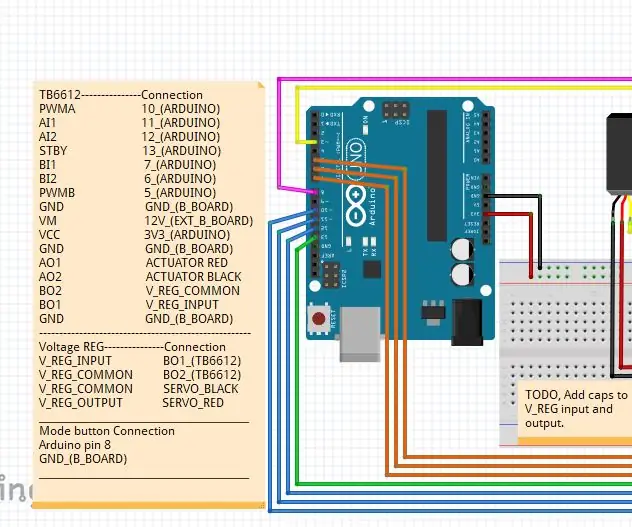
TB6612FNG көмегімен қозғалтқышты басқару жобасы: Бұл SparkFUN TB6612FNG қозғалтқышты басқару тақтасы мен Arduino Uno көмегімен желілік жетекті және сервоқозғалтқышты басқаратын қарапайым жоба. Менің блогымды осында қараңыз
